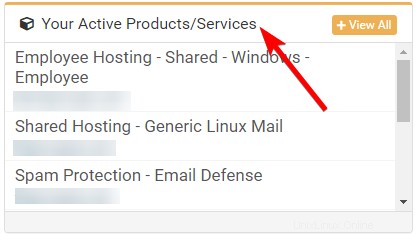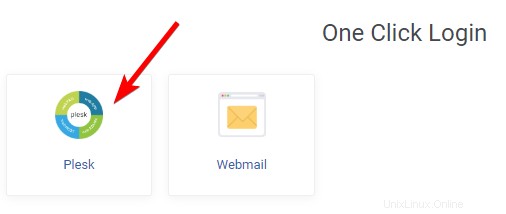In diesem Artikel wird erläutert, wie Sie sich über Ihr Managed.com Control Panel beim Plesk Control Panel anmelden, wenn Sie den Shared-Hosting-Plan von Managed.com nutzen. Wenn Sie ein
dedizierter Serverkunde sind Bitte verwenden Sie diese KB, um sich beim Plesk Control Panel anzumelden
- Melden Sie sich beim Managed.com-Steuerfeld an
- Während Sie sich auf dem Bildschirm des Kundenbereichs im Abschnitt mit dem Namen:Ihre aktiven Produkte/Dienste befinden, wählen Sie das Produkt aus, auf das Sie auf das Plesk Control Panel zugreifen möchten
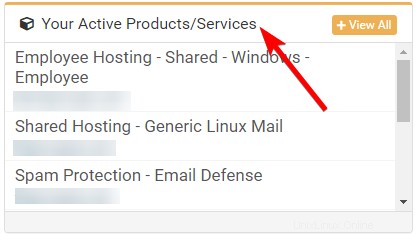
- Sobald Sie Ihr Produkt ausgewählt haben, werden Sie zu Produkt verwalten - Produktdetails weitergeleitet Scrollen Sie von diesem Bildschirm nach unten und suchen Sie die Ein-Klick-Anmeldung Abschnitt und wählen Sie Plesk aus
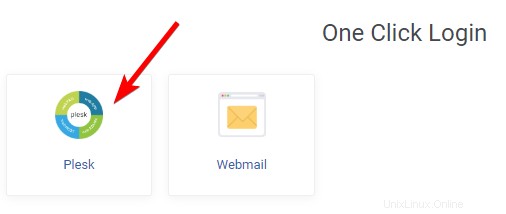
Wenn Sie Probleme haben, sich beim Plesk Control Panel anzumelden, wenden Sie sich bitte an das Managed.com-Supportteam, um weitere Unterstützung zu erhalten. Sie können diese KB verwenden, um ein Ticket einzureichen, oder Sie senden eine E-Mail an
[email protected] Verwandte Artikel So melden Sie sich beim Plesk Control Panel an